Excel將表格的數據導入到另一個表中的方法
時間:2023-08-25 11:16:25作者:極光下載站人氣:1522
excel是很多小伙伴都在使用的一款表格文檔編輯程序,在這款程序中我們可以在表格中添加圖表、圖片、形狀等各種內容,還可以對表格中的數據進行計算、排序以及篩選等各種操作,功能十分的豐富。在使用Excel編輯表格文檔的過程中,有的小伙伴想要在表格中插入另外一個表格的數據,這時我們只需要使用“獲取外部數據”工具,然后選擇從“現有鏈接”中獲取,接著上傳本地表格文檔,再選擇好表格,最后設置好上傳位置并點擊確定選項即可。有的小伙伴可能不清楚具體的操作方法,接下來小編就來和大家分享一下Excel將表格的數據導入到另一個表中的方法。

方法步驟
1、第一步,我們右鍵單擊一個表格文檔,然后在菜單列表中先點擊“打開方式”選項,再點擊“Excel”選項
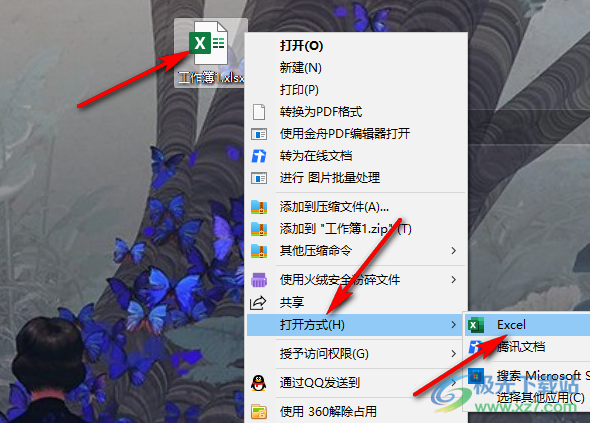
2、第二步,進入Excel頁面之后,我們在“數據”的子工具欄中打開“獲取外部數據”選項,然后在下拉列表中選擇“現有鏈接”選項
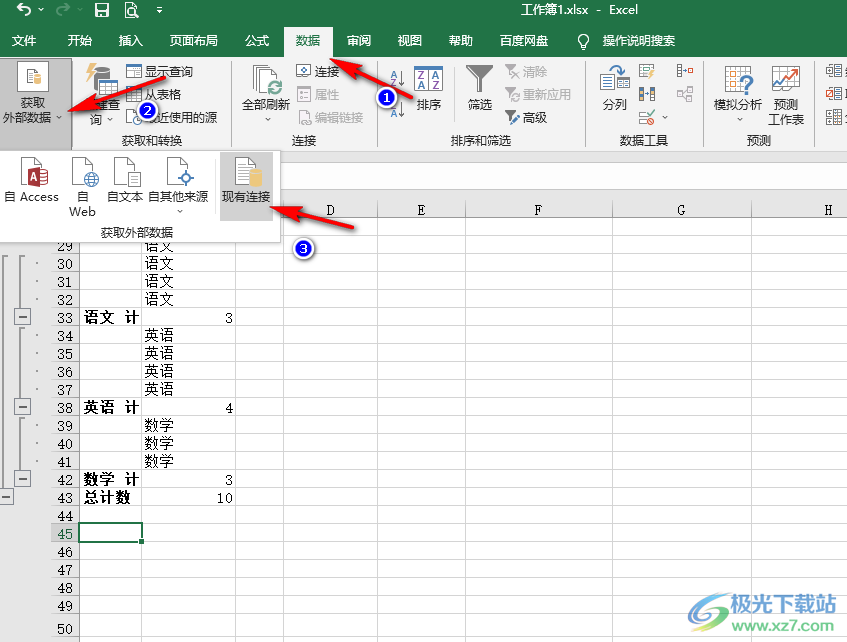
3、第三步,進入現有鏈接的彈框之后,我們點擊左下角的“瀏覽更多”選項
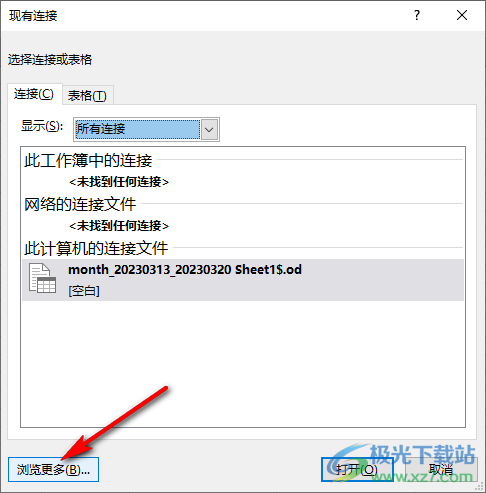
4、第四步,進入文件夾頁面之后,我們在該頁面中選擇一個表格文檔,然后點擊打開選項

5、第五步,再下載表格的彈框中,如果該文檔有多個表格,我們就選擇其中一個,然后點擊“確定”選項
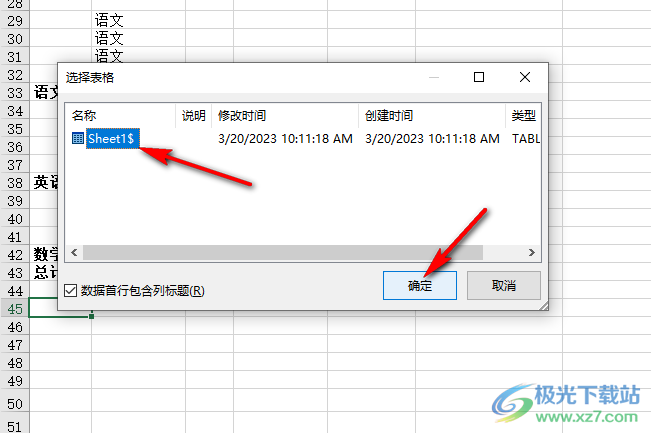
6、第六步,選擇好要導入的表格之后,我們選擇好數據的放置位置,然后點擊“確定”選項
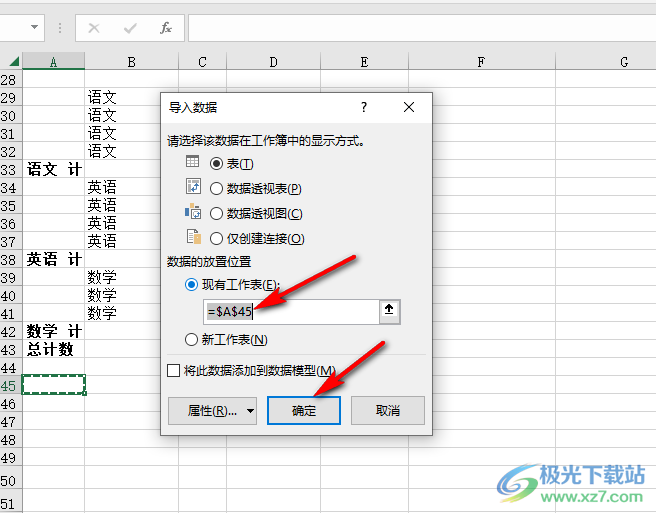
7、第七步,點擊確定選項之后,我們在表格中就可以看到插入的另外一個表格數據了
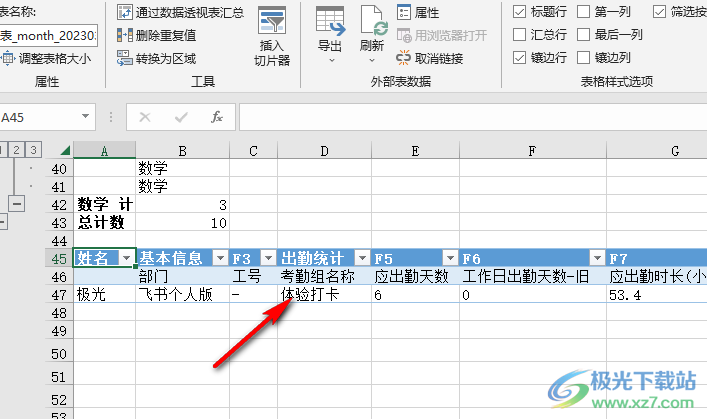
以上就是小編整理總結出的關于Excel將表格的數據導入到另一個表中的方法,我們在Excel的數據子工具欄中打開獲取外部數據工具,然后在下拉列表中點擊現有鏈接選項,接著上傳本地的表格文檔,再選擇好需要導入的表格,最后設置好數據所在單元格并點擊確定選項即可,感興趣的小伙伴快去試試吧。

大小:60.68 MB版本:1.1.2.0環境:WinXP, Win7, Win10
- 進入下載
相關推薦
相關下載
熱門閱覽
- 1百度網盤分享密碼暴力破解方法,怎么破解百度網盤加密鏈接
- 2keyshot6破解安裝步驟-keyshot6破解安裝教程
- 3apktool手機版使用教程-apktool使用方法
- 4mac版steam怎么設置中文 steam mac版設置中文教程
- 5抖音推薦怎么設置頁面?抖音推薦界面重新設置教程
- 6電腦怎么開啟VT 如何開啟VT的詳細教程!
- 7掌上英雄聯盟怎么注銷賬號?掌上英雄聯盟怎么退出登錄
- 8rar文件怎么打開?如何打開rar格式文件
- 9掌上wegame怎么查別人戰績?掌上wegame怎么看別人英雄聯盟戰績
- 10qq郵箱格式怎么寫?qq郵箱格式是什么樣的以及注冊英文郵箱的方法
- 11怎么安裝會聲會影x7?會聲會影x7安裝教程
- 12Word文檔中輕松實現兩行對齊?word文檔兩行文字怎么對齊?
網友評論